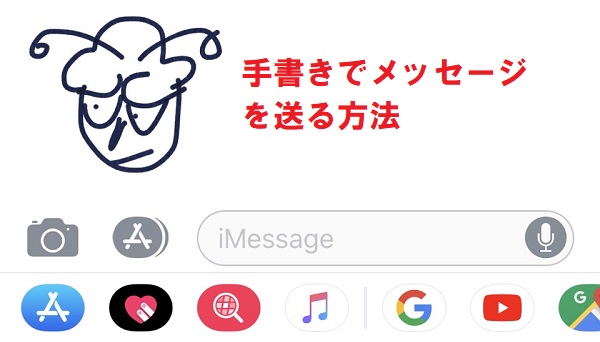
iPhoneのメッセージアプリで手書きのメッセージを送る方法を紹介します。
しかも手書きのメッセージを受信すると、下記順通りに再生されます!<
普段あまり利用する事が無いメッセージアプリですが、意外と面白い機能が詰まっているので、是非活用してみてください!
iPhoneのメッセージアプリで手書きの文章を送る方法!
手書きメッセージを送る前の下準備として、iPhoneの画面回転ロックを解除する必要があります。
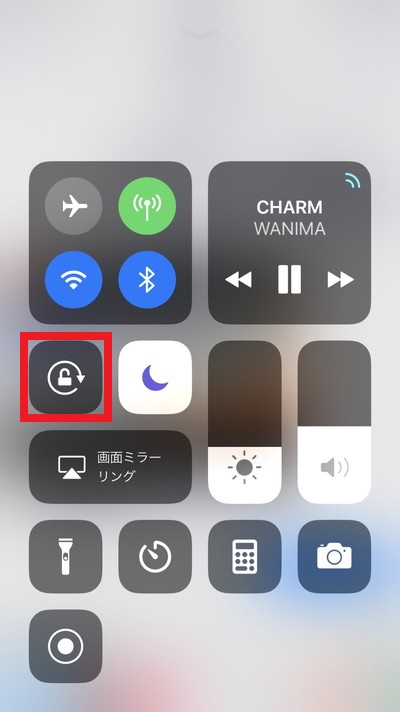
スマホの下部から上方向にスワイプしてコントロールセンターを開き、画面回転ロックを解除しましょう。
左の状態になっていれば解除状態です。
※赤オレンジ色の状態だとロックが掛かっている除隊です。

では実際に手書きメッセージを送ってみましょう。
iPhoneのメッセージアプリを開きます。
※メッセージアプリはSMS/MMS及び通常のキャリアメールの送受信を行う事が出来るアプリです。
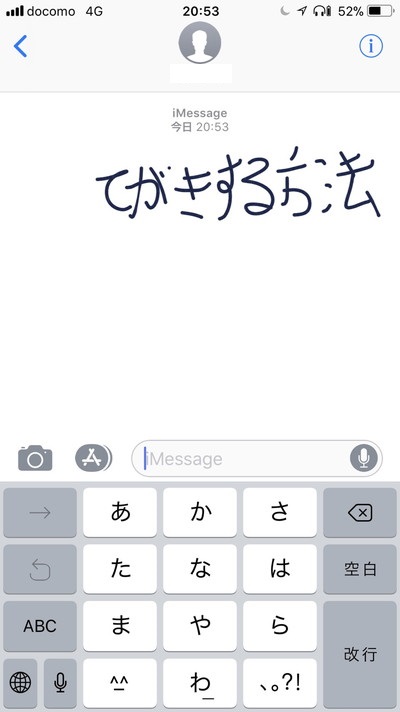
アプリを立ち上げると、よく見るキーボードが表示され、普通にメッセージを送れるようになっています。
ここでスマホを横に向けましょう!
すると手書き入力の入力欄が表示されます!
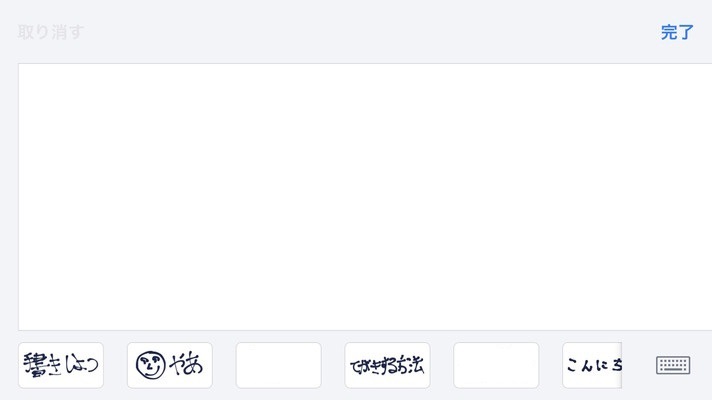
こちらが手書き入力用のパレットです。
指でなぞる事で自由に文字や絵を書いて相手に送る事が出来ますよ!
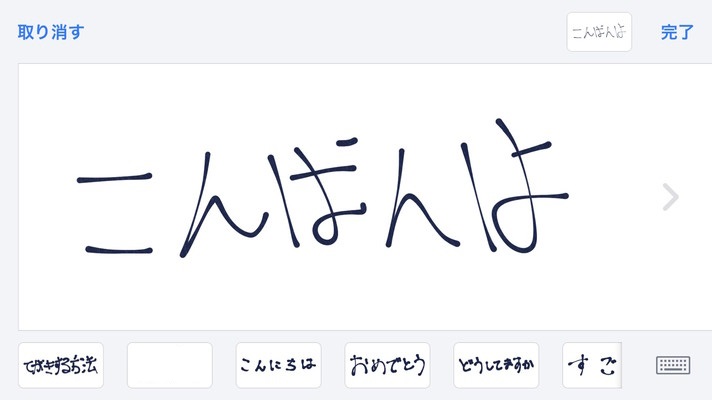
↑このように手書きで文字を書きましょう。
入力を間違った場合は左上の取り消すボタンを押せば、一筆事に元に戻す事が出来ます。
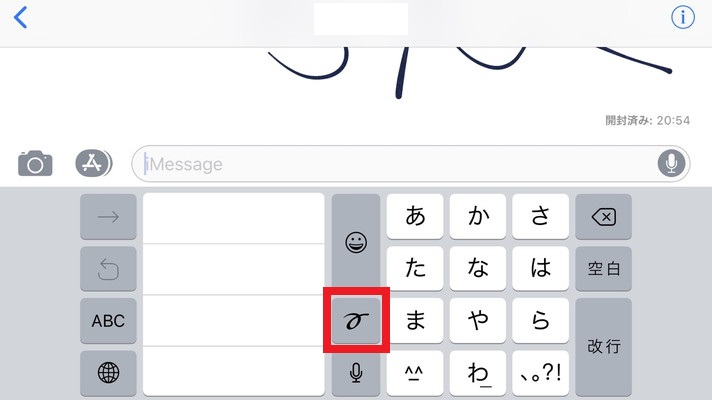
画面を横にしても手書きパレットが表示されない場合は↑の赤枠のボタンをタップすれば手書きをする事が出来ます。

文字だけではなく絵も書いて送る事が出来るので、文章だけでは伝わらないやり取りが出来ますね。
地図を書いて説明したり、物事を図解で説明するのにも使えます。
ちなみに本機能を使って手書きでメッセージを送ると、受信した側は、相手が書いた順番通りにメッセージを読む事が出来ます。
相手が一筆一筆書いている所をアニメーションで見る事ができるという事ですね。
例えば相手が絵を書いて送ってきた時などは以下のようになります。

何か絵を描こうとしているのが分かります。

角みたいな触角みたいなのが生えました。

え?これって?
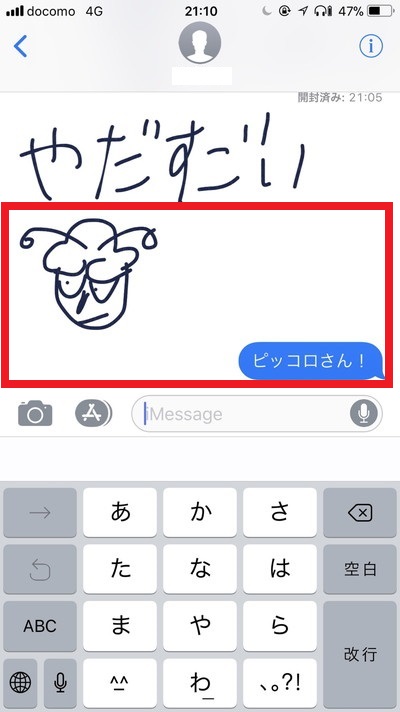
ピッコロさーーーーん!!!
という感じで友達同士で絵を書いて送りあうのも楽しいですね!
普段あまり利用する事はないと思いますが、使ってみると楽しみポイントがたくさんあるので、是非試しに使ってみましょう!